Χρησιμοποιήστε έλεγχο ταυτότητας δύο παραγόντων παντού
Ο έλεγχος ταυτότητας δύο παραγόντων (2FA) είναι αναμφισβήτητα ο καλύτερος τρόπος για να ασφαλίσετε το τηλέφωνό σας Android από κακόβουλες επιθέσεις. Εάν προσθέσετε ένα δεύτερο επίπεδο στη διαδικασία σύνδεσης, οι χάκερ μπορούν να εξακολουθούν να έχουν πρόσβαση στον λογαριασμό σας ακόμα κι αν έχουν τον κωδικό πρόσβασής σας, σύμφωνα με το SlashGear .
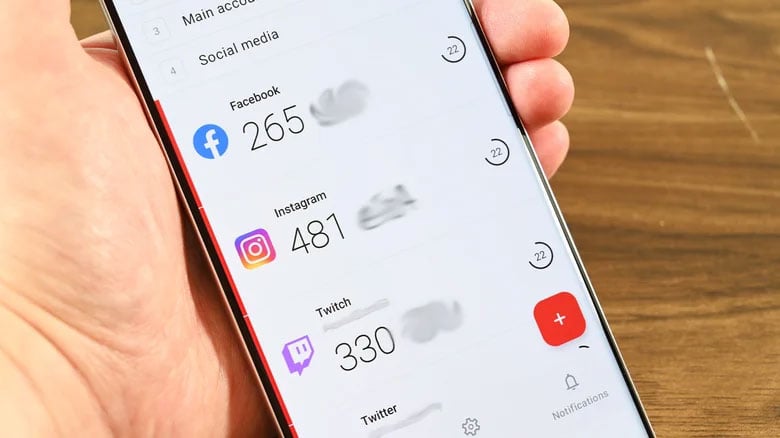
Στιγμιότυπο οθόνης του SlashGear
Χρησιμοποιήστε την οθόνη κλειδώματος
Η οθόνη κλειδώματος είναι το πρώτο βήμα για την προστασία του τηλεφώνου σας Android. Εάν ένας κλέφτης δεν μπορεί να εισέλθει στο τηλέφωνό σας, δεν μπορεί να κλέψει καμία πληροφορία. Η συμβουλή εδώ είναι να προσθέσετε βιομετρικό ξεκλείδωμα, PIN ή κωδικό πρόσβασης.
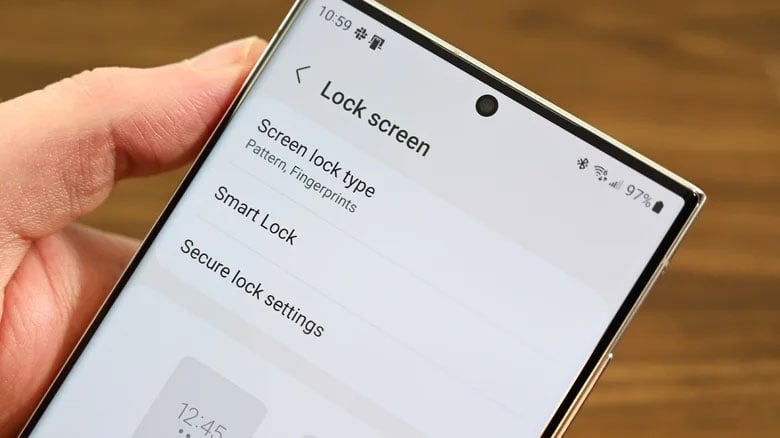
Στιγμιότυπο οθόνης του SlashGear
Χρήση της λειτουργίας Εύρεση συσκευής της Google
Εφαρμογή Εύρεση συσκευής ή Η λειτουργία "Εύρεση Συσκευής" της Google είναι μια από τις πιο χρήσιμες λειτουργίες στα τηλέφωνα Android. Κάθε τηλέφωνο Android με υπηρεσίες Google την διαθέτει από προεπιλογή. Για όσους δεν είναι εξοικειωμένοι, η λειτουργία "Εύρεση Συσκευής" σάς επιτρέπει να χρησιμοποιήσετε ένα πρόγραμμα περιήγησης ιστού ή το τηλέφωνο κάποιου άλλου για να βρείτε το τηλέφωνό σας, εφόσον δεν είναι απενεργοποιημένο.
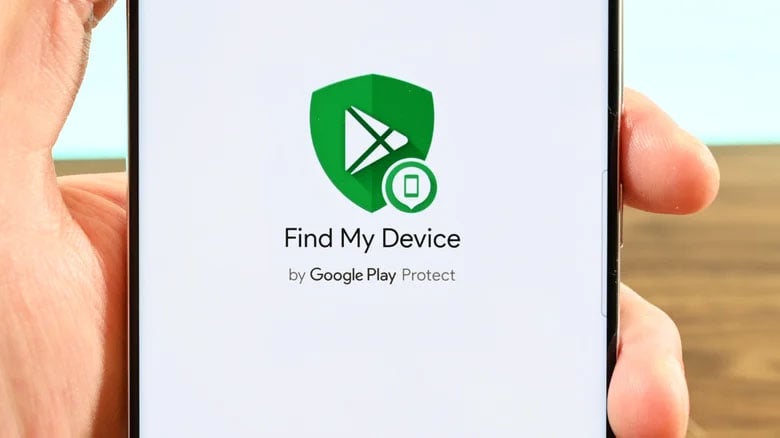
Στιγμιότυπο οθόνης του SlashGear
Βεβαιωθείτε ότι το Google Play Protect είναι πάντα ενεργοποιημένο
Το Google Play Protect λειτουργεί ως ένα είδος antivirus για τηλέφωνα Android. Είναι ενσωματωμένο στο λειτουργικό σύστημα. Θα πρέπει να είναι ενεργοποιημένο από προεπιλογή σε όλες τις σύγχρονες συσκευές Android. Αλλά δεν βλάπτει να ελέγξετε ξανά ότι είναι ενεργοποιημένο. Είναι ένα από αυτά τα πράγματα που χρησιμοποιούν εκατομμύρια άνθρωποι χωρίς να αλληλεπιδρούν ποτέ με αυτό.
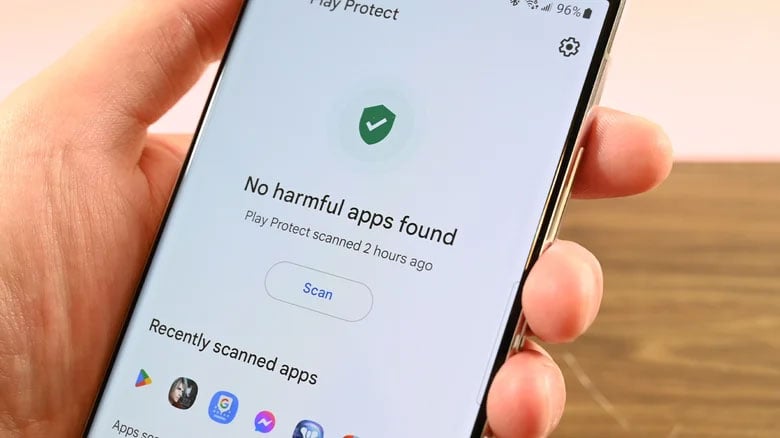
Στιγμιότυπο οθόνης του SlashGear
Το Google Play Protect λειτουργεί σε δύο βήματα. Πρώτον, συγκρίνει τις εφαρμογές στο τηλέφωνό σας με τις αντίστοιχες στο Google Play Store για να βεβαιωθεί ότι έχετε τις πιο πρόσφατες εκδόσεις των εφαρμογών. Δεύτερον, σας ειδοποιεί για προβλήματα με μια εφαρμογή ή τη διαγράφει αυτόματα εάν εντοπίσει μια απειλή.
Η απενεργοποίηση του Google Play Protect θεωρείται λάθος επειδή λειτουργεί στο παρασκήνιο χωρίς να το καταλαβαίνετε, διατηρώντας τη συσκευή σας ασφαλή κάθε μέρα.
Καθαρισμός δραστηριότητας συσκευής
Όταν ανταλλάσσετε, πουλάτε, χάνετε ή χαλάτε το τηλέφωνό σας, συνήθως αποσυνδέεστε από όλα τα στοιχεία και συνδέεστε ξανά στη νέα συσκευή. Ωστόσο, η Google θυμάται ότι ήσασταν συνδεδεμένοι σε αυτές τις παλιές συσκευές και μάλιστα παρακολουθεί τις ενεργές σας περιόδους σύνδεσης. Με λίγα λόγια, θα πρέπει να αποσυνδεθείτε από οποιεσδήποτε συσκευές δεν κατέχετε ή δεν χρησιμοποιείτε πλέον για να βεβαιωθείτε ότι ο Λογαριασμός σας Google δεν έχει παραβιαστεί.
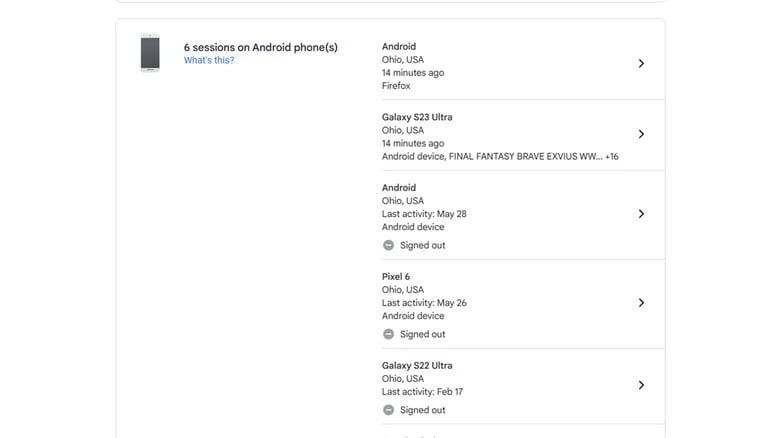
Στιγμιότυπο οθόνης του SlashGear
Σκεφτείτε να χρησιμοποιήσετε έναν διαχειριστή κωδικών πρόσβασης
Οι κωδικοί πρόσβασης είναι συχνά ένας από τους πιο αδύναμους κρίκους στην ασφάλεια. Οι περισσότεροι από τους πιο συνηθισμένους κωδικούς πρόσβασης στον κόσμο μπορούν να παραβιαστούν σε λιγότερο από ένα δευτερόλεπτο. Πολλοί άνθρωποι χρησιμοποιούν τον ίδιο κωδικό πρόσβασης σε πολλές υπηρεσίες για να τον θυμούνται πιο εύκολα. Οι απλοί κωδικοί πρόσβασης και οι επαναλαμβανόμενοι κωδικοί πρόσβασης είναι συνήθεις λόγοι για τους οποίους οι λογαριασμοί παραβιάζονται εξαρχής.
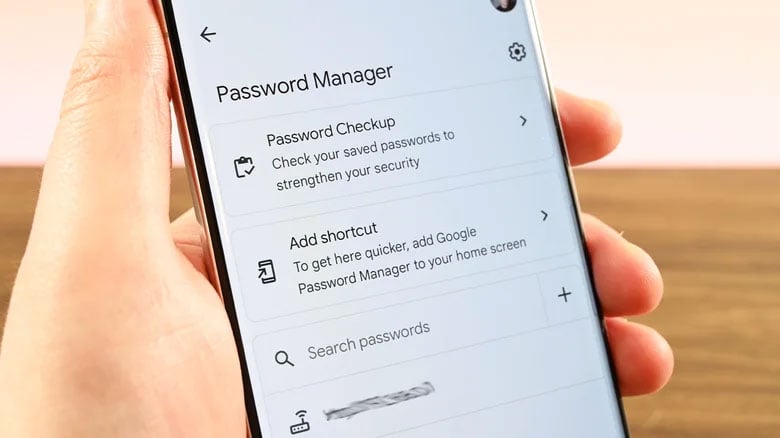
Στιγμιότυπο οθόνης του SlashGear
Οι διαχειριστές κωδικών πρόσβασης μπορούν να σας βοηθήσουν σε αυτό. Η Google διαθέτει ενσωματωμένο διαχειριστή κωδικών πρόσβασης στο Android. Μπορείτε να αποθηκεύσετε τους κωδικούς πρόσβασής σας και να εκτελέσετε ελέγχους ασφαλείας και το τηλέφωνό σας θα εισαγάγει όλα τα στοιχεία σύνδεσής σας για εσάς. Ορισμένοι διαχειριστές κωδικών πρόσβασης, όπως το LastPass και το 1Password, μπορούν να δημιουργήσουν τυχαίους κωδικούς πρόσβασης που είναι πολύ πιο δύσκολο να σπάσουν από το συνηθισμένο.
Όχι μόνο σε τηλέφωνα Android, η γεννήτρια κωδικών πρόσβασης ενσωματώνεται με το Google Chrome και σε υπολογιστές.
Χρησιμοποιήστε κρυπτογραφημένες εφαρμογές
Η κρυπτογράφηση είναι ένα απαραίτητο εργαλείο το 2023 και πολλές εφαρμογές Android αναπτύσσονται με αυτήν κατά νου. Όταν οι άνθρωποι σκέφτονται την κρυπτογράφηση, σκέφτονται εφαρμογές ανταλλαγής μηνυμάτων όπως το WhatsApp. Τέτοιες εφαρμογές ανταλλαγής μηνυμάτων χρησιμοποιούν κρυπτογράφηση από άκρο σε άκρο (E2EE) για να διασφαλίσουν ότι όλα τα μηνύματα δεν μπορούν να διαβαστούν από κανέναν άλλο εκτός από το άτομο που τα βλέπει στη συσκευή του.
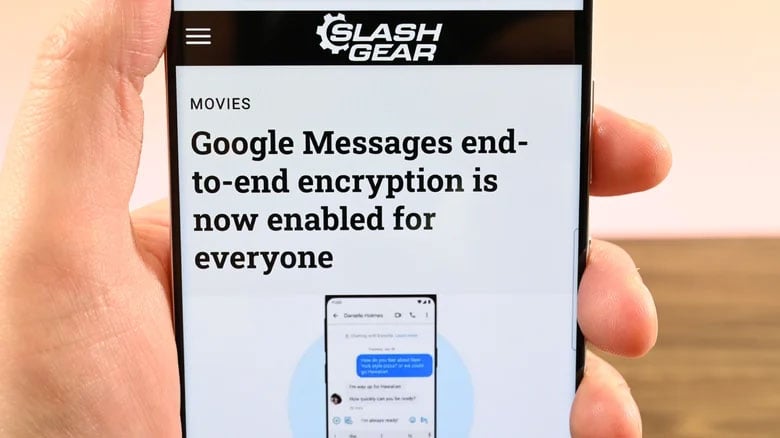
Στιγμιότυπο οθόνης του SlashGear
Η Google κρυπτογραφεί όλα τα δεδομένα που έχουν δημιουργηθεί αντίγραφα ασφαλείας από το τηλέφωνό σας στον Λογαριασμό σας Google, επομένως δεν υπάρχει ασφαλέστερη επιλογή, εκτός αν δεν θέλετε οι πληροφορίες σας να αποθηκεύονται σε διακομιστές της Google.
Ενεργοποίηση προστασίας NFC
Στις μέρες μας, τα περισσότερα smartphone διαθέτουν NFC και το χρησιμοποιούμε για να πραγματοποιούμε πληρωμές. Αυτή η ασφάλεια NFC είναι εύκολο να ελεγχθεί και χρειάζεται να το κάνετε μόνο μία φορά.
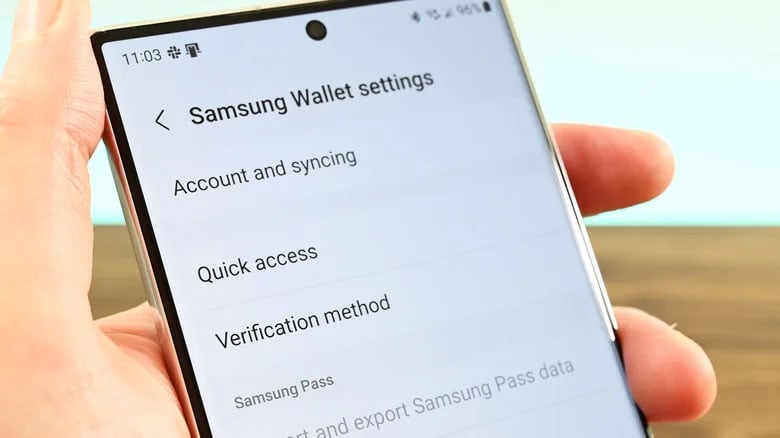
Στιγμιότυπο οθόνης του SlashGear
Ο λόγος που θέλετε να το κάνετε αυτό είναι επειδή το Google Pay δεν απαιτεί να ξεκλειδώνετε το τηλέφωνό σας για μικρές αγορές, κάτι που θα μπορούσε να δώσει σε κάποιον άλλο τη δυνατότητα να σύρει το τηλέφωνό σας πάνω από έναν αναγνώστη NFC για να πληρώσει για μια μικρή αγορά.
Για να διορθώσετε αυτό το πρόβλημα, μεταβείτε στις ρυθμίσεις της συσκευής σας, μεταβείτε στις Συνδέσεις Συσκευής, στις Επιλογές Σύνδεσης και, στη συνέχεια, στην επιλογή NFC. Ενεργοποιήστε την επιλογή να απαιτείται ξεκλείδωμα συσκευής για το NFC. Μόλις το κάνετε αυτό, θα πρέπει να ξεκλειδώσετε το τηλέφωνό σας πριν πραγματοποιήσετε οποιεσδήποτε πληρωμές NFC.
[διαφήμιση_2]
Σύνδεσμος πηγής









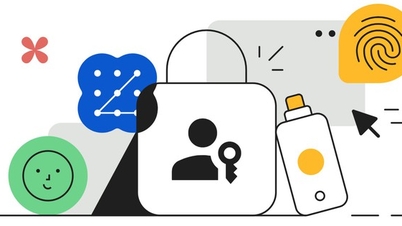











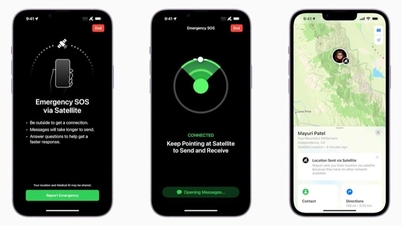








































































![Μετάβαση στο Dong Nai OCOP: [Άρθρο 3] Σύνδεση του τουρισμού με την κατανάλωση προϊόντων OCOP](https://vphoto.vietnam.vn/thumb/402x226/vietnam/resource/IMAGE/2025/11/10/1762739199309_1324-2740-7_n-162543_981.jpeg)













Σχόλιο (0)